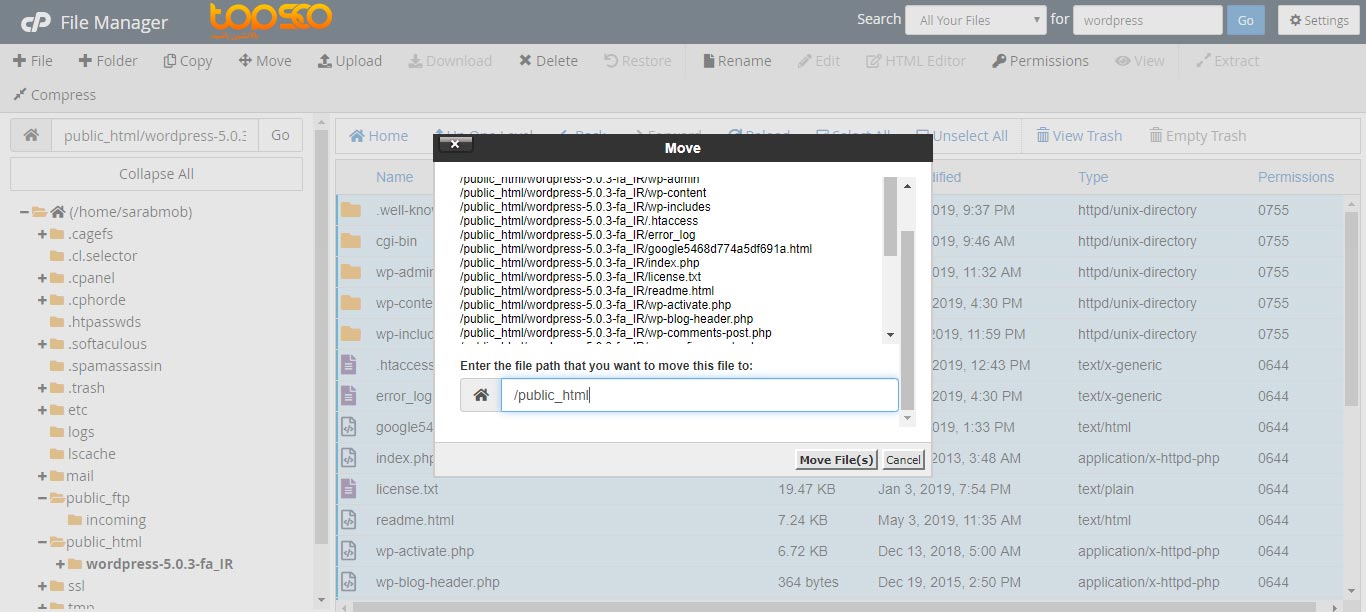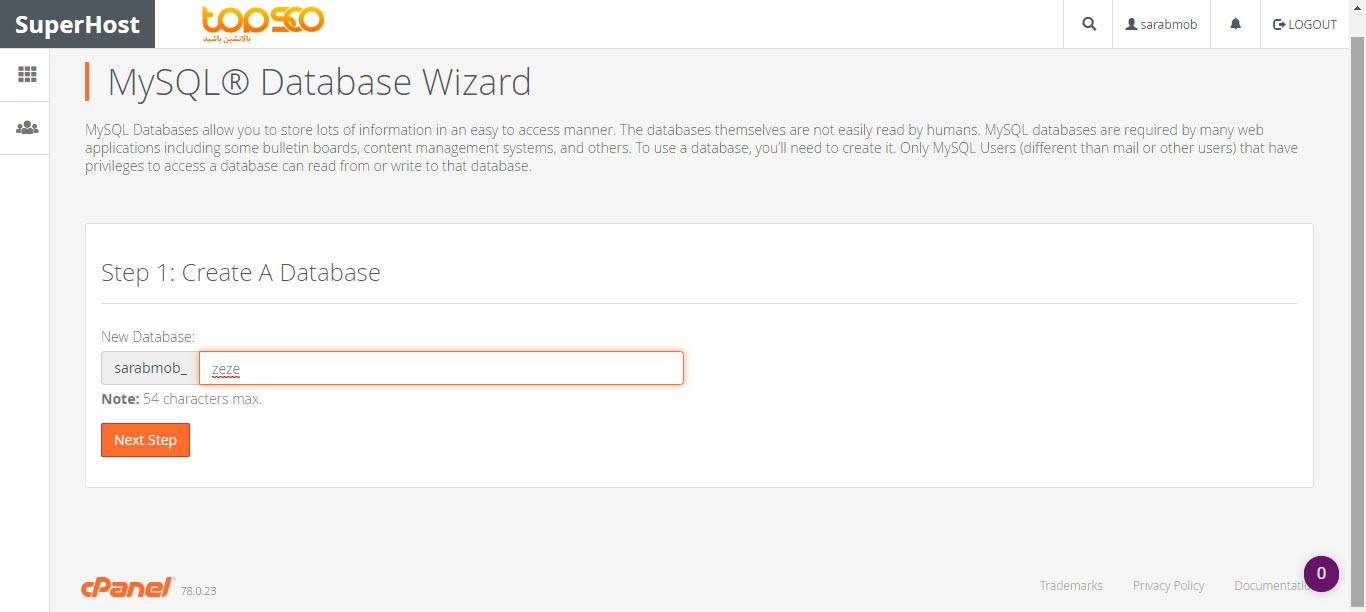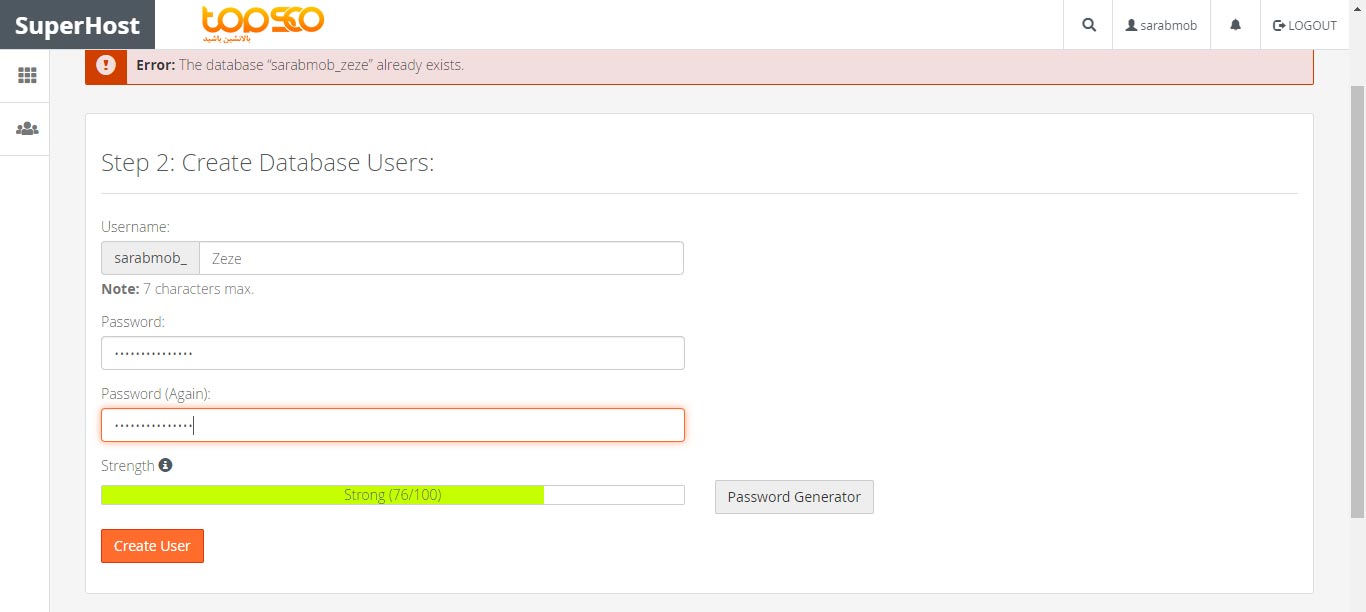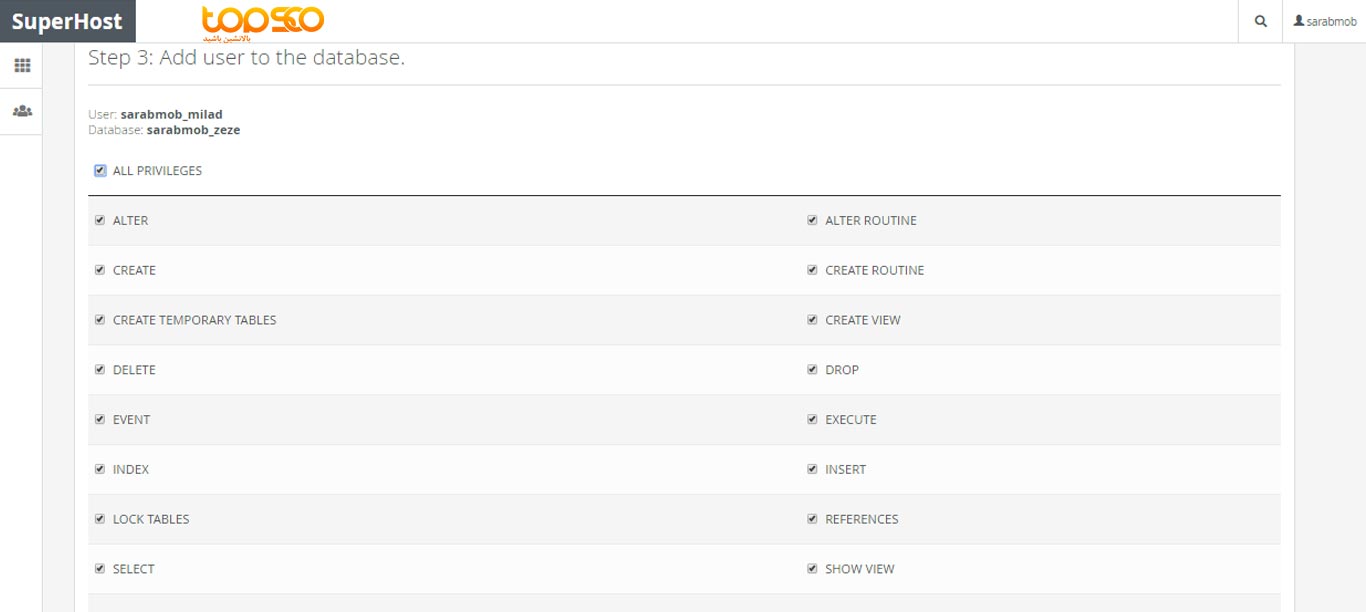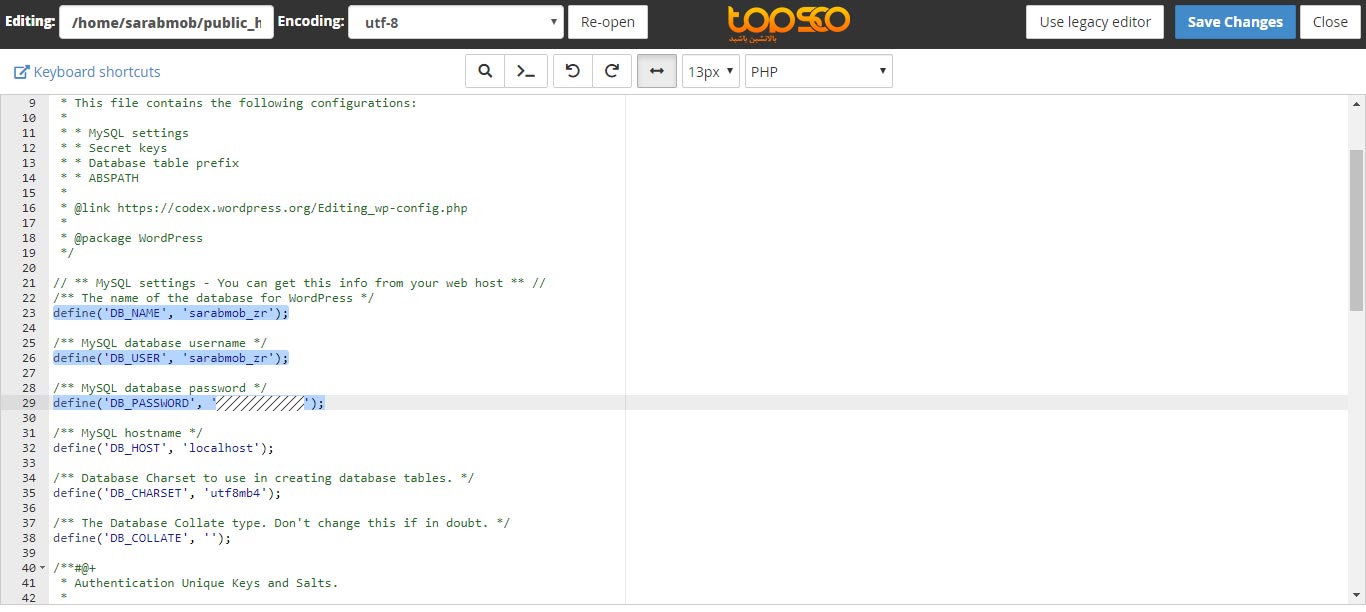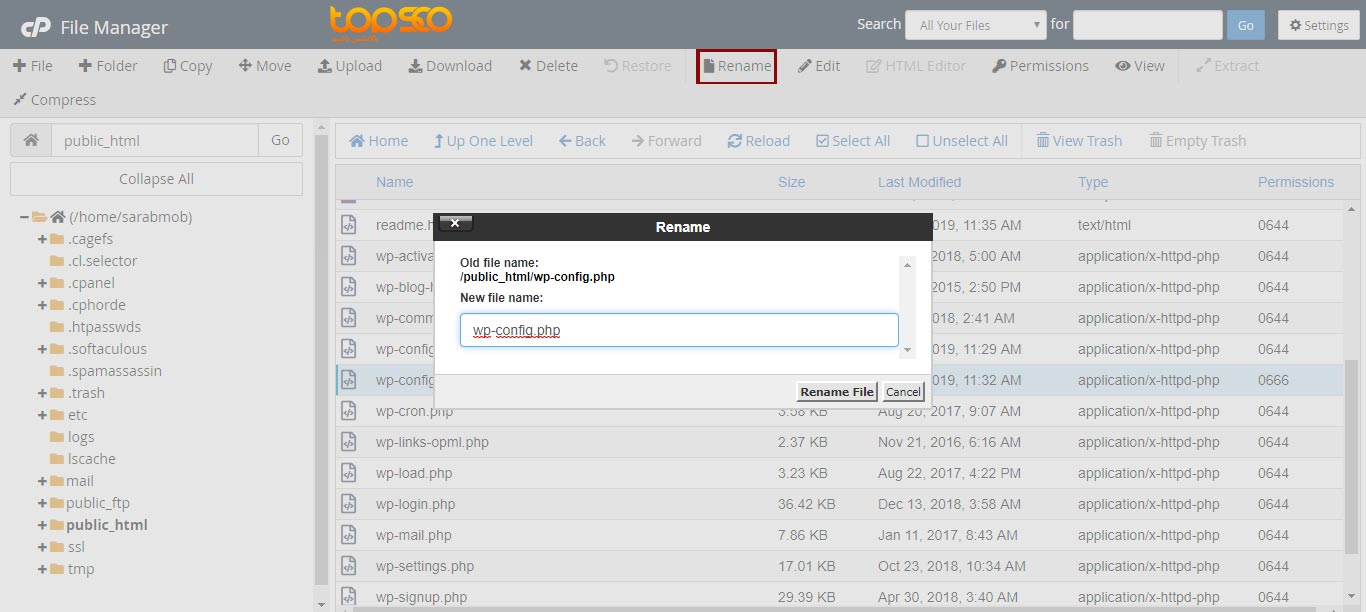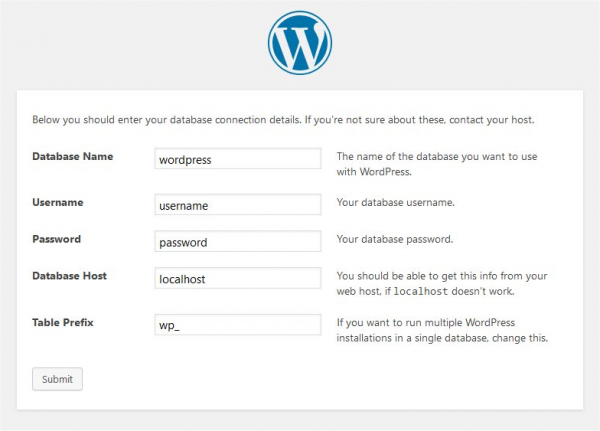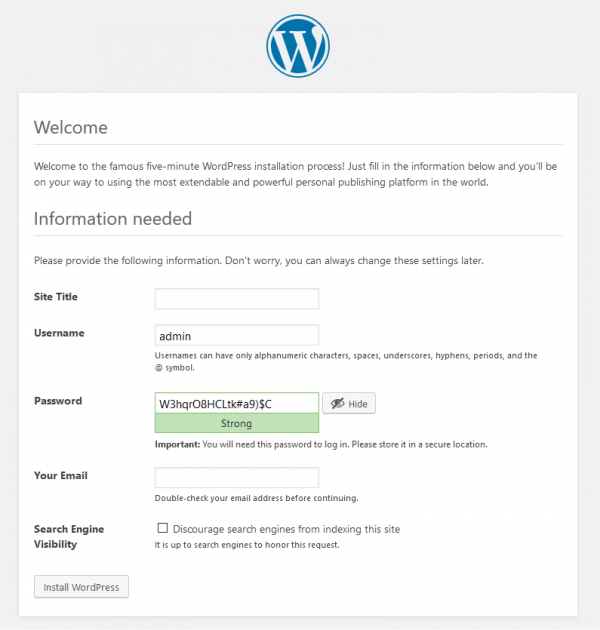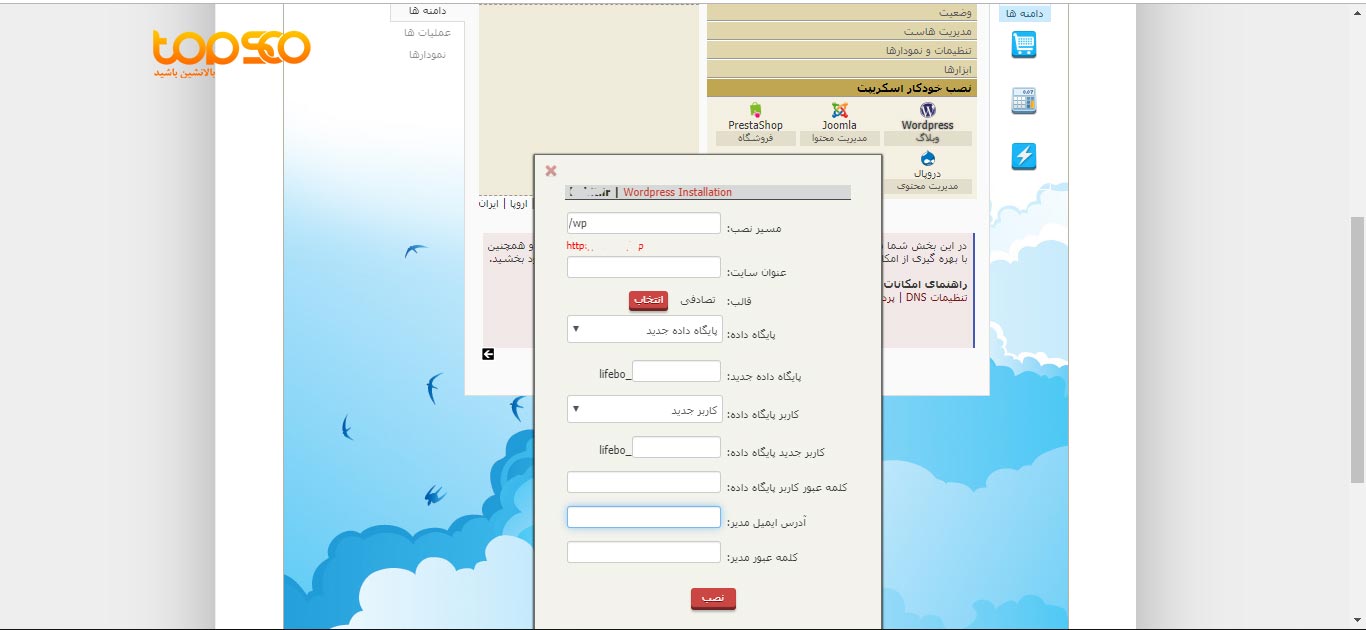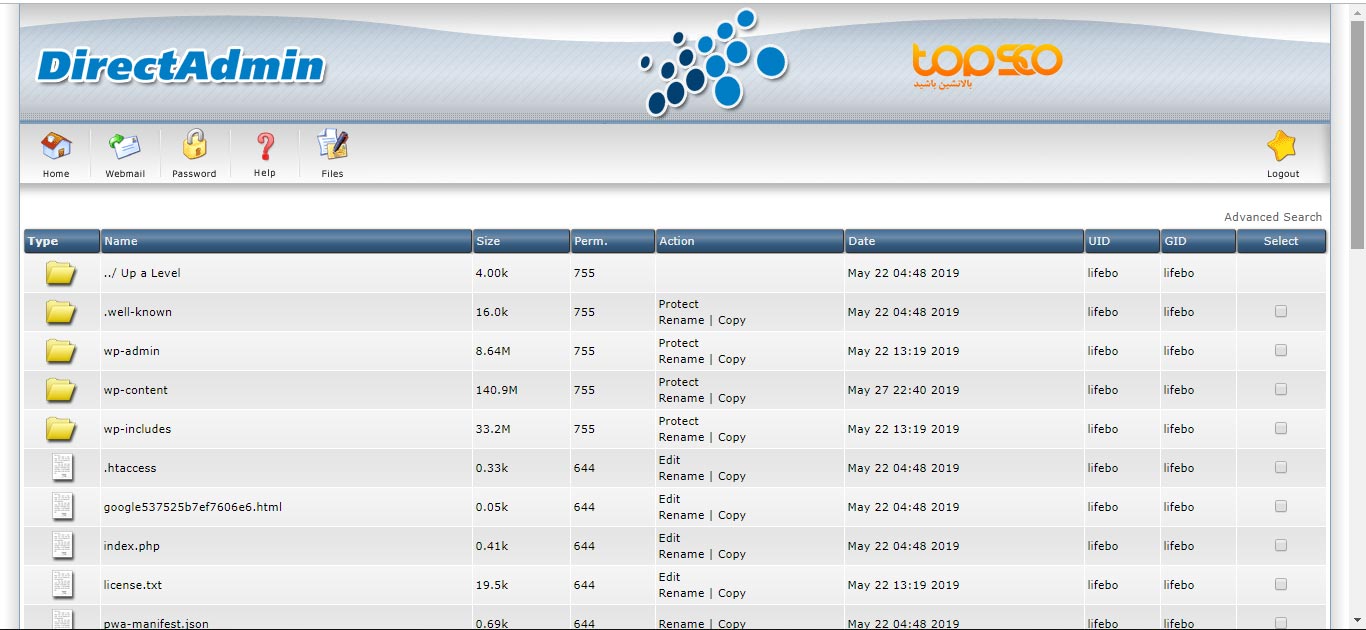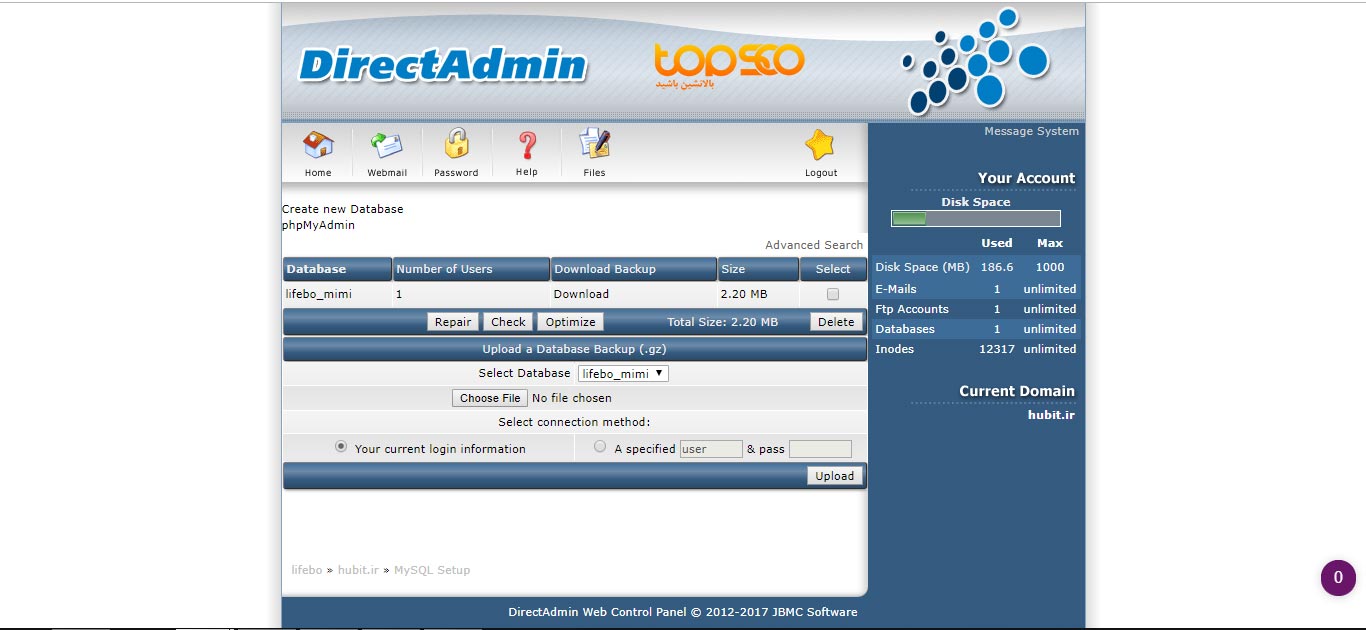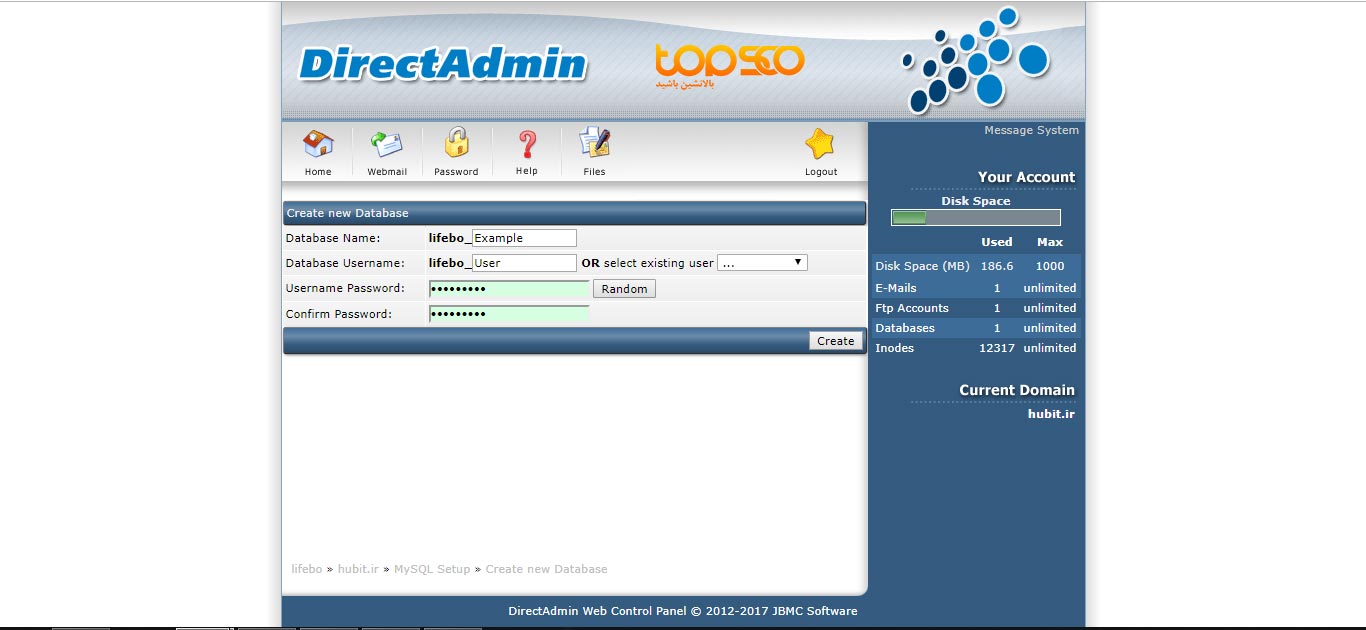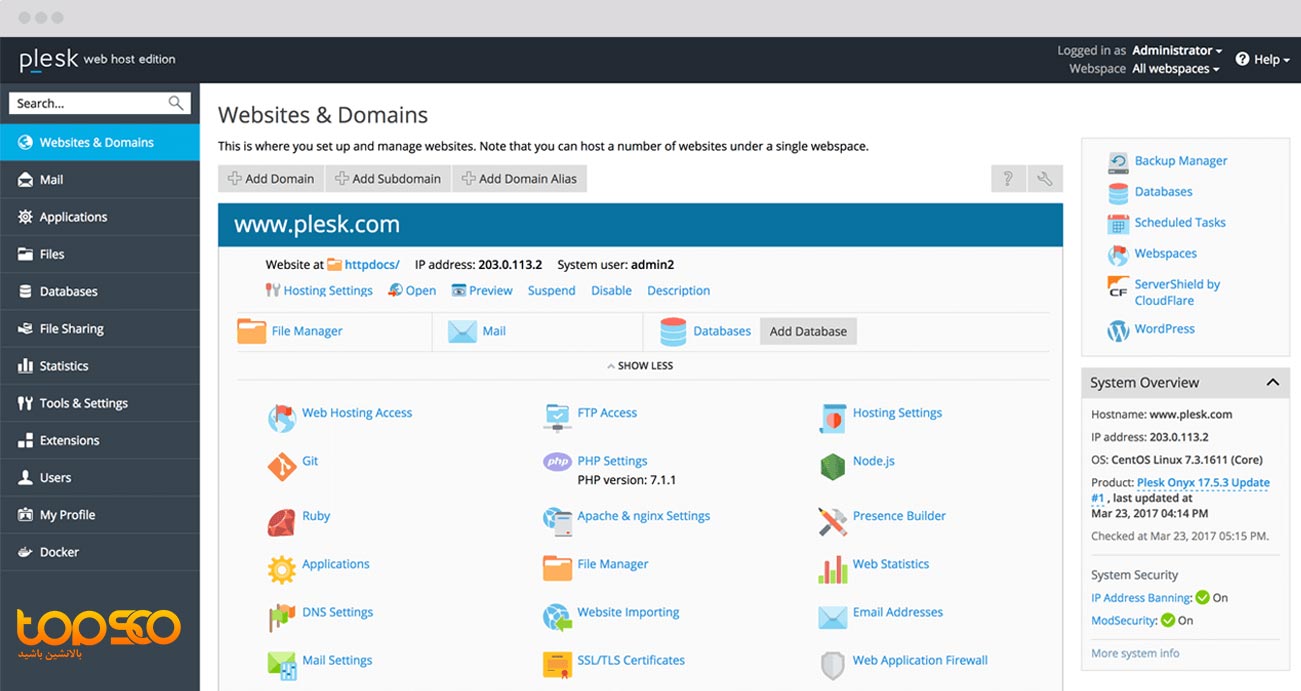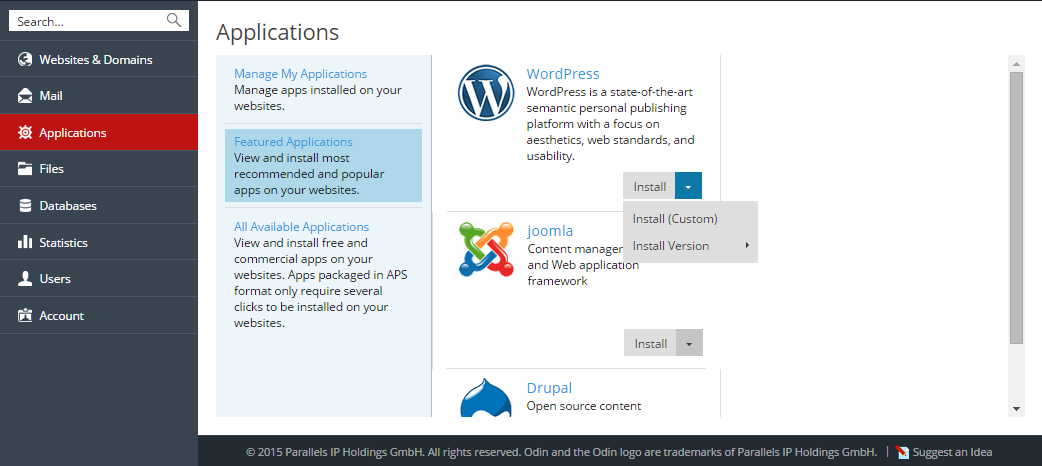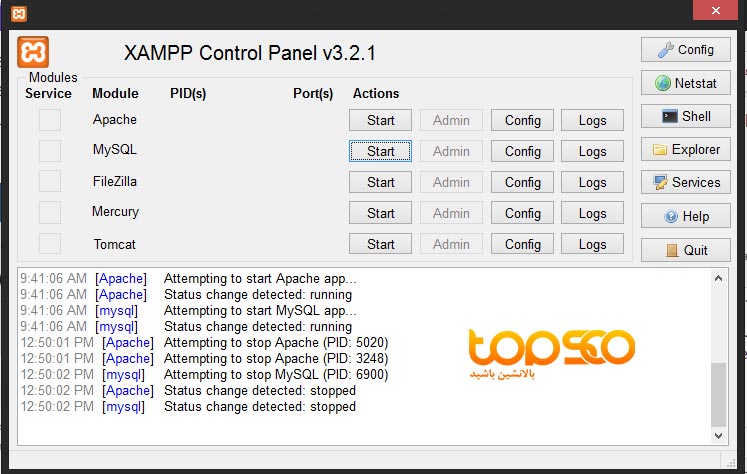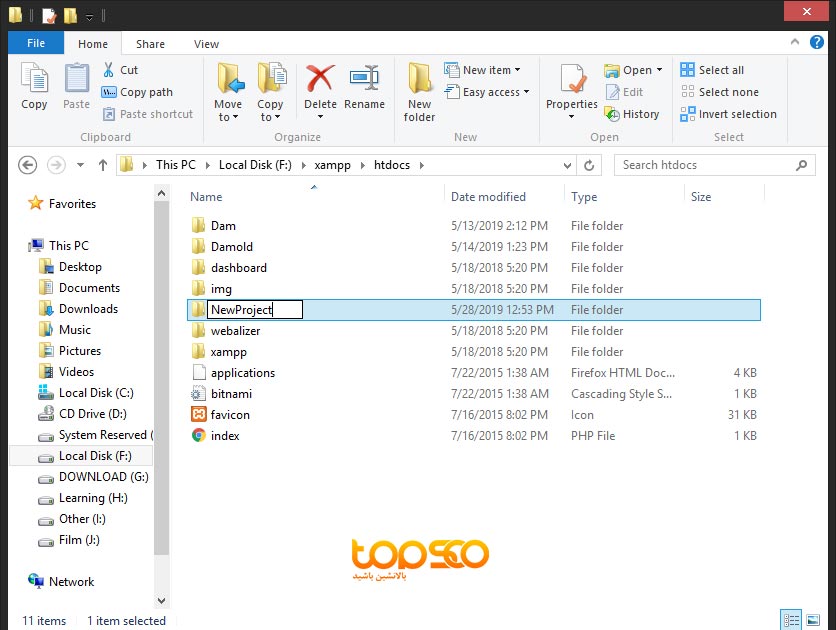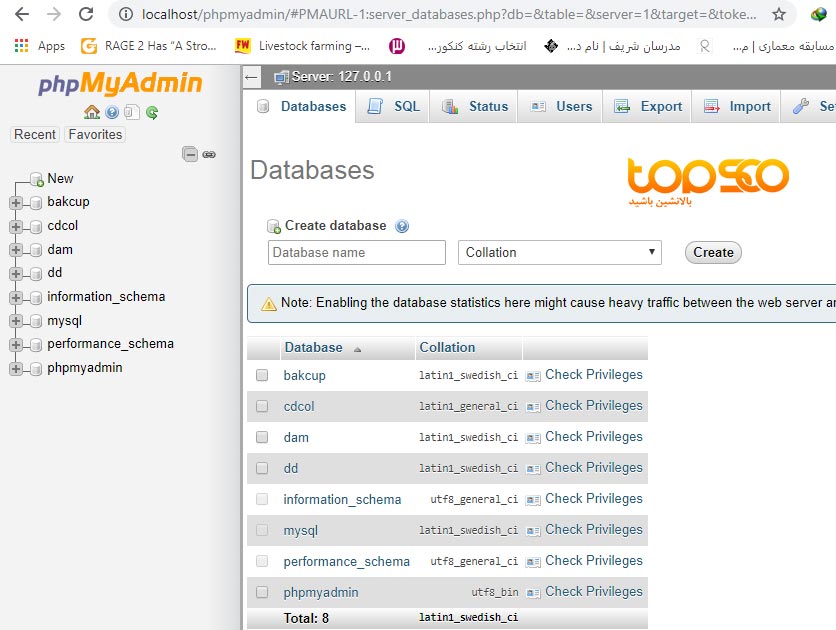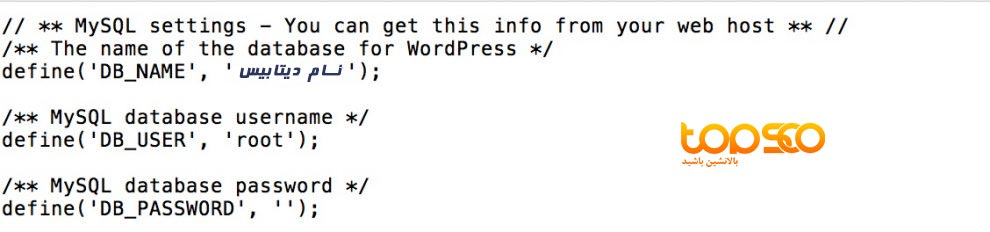وردپرس شناخته شده ترین سایت ساز درجهان است. 33% سایت های موجود برروی اینترنت قدرت گرفته از این سیستم هستند. اصلی ترین دلیلی که از این سیستم سایت ساز استفاده می شود، نصب وردپرس است که بسیار آسان است.
وردپرس، داشتن سایت برای هرکسی را ممکن کرده است. چراکه طراحی سایت وردپرسی کاری برای طراحان سایت کار را تا حدی راحت کرده است.
همه ی شرکت های ارائه دهنده ی هاستینگ این امکان را فراهم کرده اند که وبسایت وردپرسی خود را تنها با چند کلیک نصب کنید.در اکثر اوقات،نصب وردپرس یک پروسه ی بسیار ساده ای دارد که نصب تمام و کمال آن کمتر از 5 دقیقه زمان می برد.
در این آموزش،هدف تیم تاپ سئو آموزش کامل نصب وردپرس برای مبتدیان و افراد حرفه ای است. برای تازه کارها، ما به شما نشان می دهیم که چطور وردپرس خود را برروی همه ی انواع سایت چگونه فقط با یک کلیک به کمک اسکریپت های گوناگون مثل QuickInstall نصب کنید.
ما همچنین توضیح می دهیم که چگونه وردپرس را به صورت دستی به کمک FTP برروی هاست بارگذاری نمایید. درنهایت،برای توسعه دهندگان و طراحانی که به تازگی این حرفه را شروع کردند، روشی را توضیح می دهیم که وردپرس را برروی یک کامپیوتر خانگی با هر سیستم عاملی(ویندوز،لینوکس،مک) راه اندازی نمایند.
درکنار اینکه ما به شما آموزش نصب وردپرس را ارائه می کنیم،همچنین چند راهنمایی نیز بعد آموزش وردپرس به شما یاد خواهیم داد.
چیزهایی که قبل از نصب وردپرس باید بدانید. قبل از اینکه وردپرس را نصب کنید،اول نیاز دارید که یک دامنه و یک هاست که از وردپرس به خوبی پشتیبانی کند تهیه کنید.
در این آموزش ما به شما موارد زیر را به شما ارائه خواهیم داد.
• چگونه وردپرس را برروی cPanel نصب کنیم.
• چگونه وردپرس را به کمک QuickInstall نصب کنیم.
• چگونه وردپرس را بر روی DirectAdmin نصب کنیم.
• چگونه وردپرس را برروی Plesk نصب کنیم.
• چگونه وردپرس را برروی کامپیوتر خود نصب کنیم.
• نصب وردپرس روی لوکال هاست چگونه است ؟
• نکات تکمیلی از نصب وردپرس که باید بدانیم .
چگونه وردپرس را برروی هاست cPanel نصب کنیم؟
قدم اول:
دانلود وردپرس و آپلود آن روی هاست
آخرین نسخه ی وردپرس را از سایت وردپرس فارسی دانلود می کنید و در قسمت مدیریت فایل،در پوشه ی public_html این فایل زیپ را آپلود می کنیم و این فایل زیپ را اکسترکت کرده و فایل ها را به دایرکتوری اصلی انتقال می دهید(مطابق شکل)
فایل زیپ وردپرس را در public_html نصب کنید.
فایل ها را از پوشه وردپرس به public_html انتقال می دهید.
قدم دوم:
ساخت یک دیتابیس و یک یوزر دیتابیس
دیتابیس مکانی است که اطلاعات پشت صحنه ی وردپرس شما ذخیره می شود و در مواقع نیاز سایت آن را به روی صحنه و محل نمایش کاربر فراخوانی می کند.از بخش داشبورد هاست و قسمت My Database Wizard می توانید دیتابیس خود را در چند مرحله بسازید.
بعد از وارد شدن به بخش Database Wizard شما باید یک دیتابیس جدید بسازید.
قدم اول:
ساخت دیتابیس
نام دیتابیس خود را انتخاب کنید،توجه کنید که نام انتخابی شما به انتهای نام دامنه بدون پسوند آن اضافه می شود(مثلا اینجا نام انتخابی من به انتهای نام دامنه ام اضافه شده و حالت Sarabmob_Zeze می گیرد.دیتابیس را بسازید و روی next step کلیک کنید.
قدم دوم:
ساخت یوزر برای دیتابیس
در مرحله ی بعدی شما باید یوزری به دیتابیس خود اضافه کنید که توانایی ایجاد تغییرات در دیتابیس شما داشته باشد.توجه کنید که یوزر شما مانند مرحله ی قبلی اضافه می شود و حتی الامکان این دو پسوند با هم متفاوت باشد.یوزر خود را بسازید،پسورد آن را انتخاب کنید و Next Step را بزنید.
قدم سوم:
اضافه کردن یوزر به دیتابیس
در این مرحله شما باید این یوزر را به دیتابیس اضافه کنید،با فعال کردن تیک All Privileges به کاربر تمامی سطح دسترسی ها را بدهید و بر روی Next Step کلیک کنید.
خب کار ساخت دیتابیس تمام شد.
قدم سوم:
تغییر اطلاعات فایل wp-config.php مطابق با اطلاعات دیتابیس و یوزر ساخته شده
برای اینکه سایت وردپرسی شما اجازه ی تغییرات بر روی دیتابیس داشته باشد باید اطلاعات دیتابیس خود را در فایل wp-config-sample.php وارد کنید.برای اینکار وارد مدیریت فایل ها شوید و با پیدا کردن فایل wp-config-sample.php روی آن کلیک کنید و از نوار ابزار بالا روی Edit کلیک کنید.
ادیتور که بازشد فیلدهای زیر را بر اساس اطلاعات دیتابیس تکمیل کنید.
DB_NAME‘, ‘database_name_here نام دیتابیسی که ساختید را اینجا وارد کنید.
DB_USER‘, ‘username_here نام یوزری که ساختید را اینجا وارد کنید.
DB_PASSWORD‘, ‘password_here پسورد یوزری که ساختید را اینجا وارد کنید.
که در تصویر هایلایت شده است.
قدم چهارم:
تغییر نام wp-config-sample.php به wp-config.php
در حالت پیشفرض نام فایل wp-config.php در مدیریت فایل چیز دیگریست و باید ان را به این نام تغییر داد.وارد مدیریت فایل شوید و روی فایل wp-config-sample.php کلیک کنید و در نوار ابزار بالا روی Rename کلیک کنید و مطابق شکل نام فایل را تغییر دهید.
قدم پنجم:
صفحه ی installation سایت وردپرسی خود را راه اندازی کنید.
با وارد کردن آدرس سایت خود در آدرس بار مرورگر،وارد صفحه ی نصب می شوید اطلاعات را طبق موارد خواسته شده وارد کنید و مرحله ی بعدی را بزنید،اگر وردپرس فارسی نصب کردید این مرحله نیز شامل درخواست هایی می شود که به زبان فارسی است و مشکلی نخواهید داشت آن ها را پرکنید و بر روی نصب وردپرس کلیک کنید.
وارد کردن اطلاعات دیتابیس
وارد کردن اطلاعات سایت
چگونه وردپرس را به کمک QuickInstall نصب کنیم.
به دلیل اینکه وردپرس یکی از پر درخواست ترین سیستم های مدیریت محتوا می باشد اکثر وب هاستینگ ها نصب سریع و آسان را برروی هاست خود فعال کرده اند،که شما فقط با چند کلیک می توانید وردپرس را برروی هاست خود نصب کنید.
در تصویر های زیر روند نصب سریع وردپرس را برروی یکی هاستینگ وردپرس می بینید.
آموزش نصب وردپرس روی دایرکت ادمین
قدم اول :
نصب و آماده سازی فایل های وردپرس
به سایت وردپرس فارسی بروید و آخرین نسخه برنامه را دانلود کنید و طبق مراحل گفته شده در قسمت قبلی سایت وردپرس را نصب کرده و فایل های آن را آماده کنید.
فایل ها نصب و اکسترکت شده اند.
قدم دوم:
ساخت پایگاه داده برای وردپرس پنل دایرکت ادمین
ایجاد پایگاه داده وردپرس در DirectAdmin
اگر شما هرگز با هاست و سرور کار نکرده اید، احتمالا با مفهوم پایگاه های داده(data base)آشنا نیستید. اصلا نگران نباشید، درک پایگاه داده و استفاده از آن برای نصب وردپرس بسیار آسان است. به پایگاه داده به عنوان یک صفحه و برگه اکسل، با سطر و ستون فکر کنید. یک پایگاه داده تقریبا به همین شکل عمل میکند و برای تمام اطلاعاتی و مواردی که سیستم مدیریت محتوای وردپرس احتیاج دارد یک فایل میسازد.
وردپرس از این پایگاه داده که شما در هاست دایرکت ادمین می سازید؛ برای نگه داری پست ها، برگه ها ، آپلودها و حفظ اطلاعات دیگر وبسایت شما استفاده می کند. به دلایل امنیتی WordPress نمی تواند پایگاه داده مورد نظر خود را به طور خودکار ایجاد کند، بنابراین ما باید خودمان و به صورتی دستی در هاست direct admin یک پایگاه داده یا همان database را بسازیم. پس از انجام این کار، نام کاربری و رمز عبور را پایگاه داده ساخته شده را در نصب وردپرس استفاده خواهیم کرد.
نکته : پایگاه های داده انواع مختلفی دارند ؛ ما برای نصب وردپرس و کنترل پنل هاست دایرکت ادمین با پایگاه داده MySQL کار میکنیم.
مراحل ساخت دیتابیس و یوزر در دایرکت ادمین:
- ورود به پنل هاست دایرکت ادمین با یوزر و پسوردی که مدیریت ارائه دهنده میزبانی وب سرور برای شما ارسال کرده است.
- پیدا کردن پوشه MYSQL (سایر نام ها: پایگاه داده MySQL Database یا MySQL Manager)
- یک پایگاه داده ایجاد کنید / Create new Database
- ایجاد یک نام کاربر و رمز عبور
- نام کاربری ساخته شده به پایگاه داده اضافه کنید.
دیدکلی از دیتابیس های هاست شما
ساخت پایگاه داده و یوزر آن
توجه:نام پایگاه داده، نام کاربر و رمز عبور را در یک فایل notepad برای خود ذخیره کنید.
قدم سوم:
ویرایش فایل wp-config.php
اکنون که پایگاه داده برای وردپرس در پنل دایرکت ادمین ساخته شده است و وردپرس نیز بر روی هاست آپلود گردیده ، باید اطلاعات data base را به وردپرس را منتقل کنیم. همچنین سایر تنظیمات وردپرس را پیکربندی کنیم. با باز کردن فایل wp-config-sample.php که در پوشه وردپرس پیدا می کنید، شروع کنید.
نام پایگاه داده شما، نام کاربر پایگاه داده و رمز عبور را در خطوط زیر اضافه کنید:
فایل wp-config-sample.php را ببندید و نام آن را به wp-config.php تغییر دهید. نصب وردپرس شما بر روی هاست تمام شده است. کافی است آدرس سایت خود را به در مرورگر وارد کنید و بقیه مراحل را که شامل وارد کردن مجدد اطلاعات دیتا بیس و انتخاب نام کاربری و پسورد برای پنل مدیریت وردپرس میباشد را انجام دهید.
نصب وردپرس در plesk
کنترل پنل پلسک برای ویندوز تهیه شده و معمولا برای نصب وردپرس زیاد توصیه نمیشود. وردپرس بر روی وب سرور هایی مخصوص خود وردپرس هستند و همچنین وب سرور هایی که لینوکس میباشند کارکرد بهتری دارد. به هرحال اگر هاستی که تهیه کرده اید، کنترل پنل آن بر روی پلسک – plesk – میباشد؛ نگران نباشید کار با پنل ادمین plesk راحت تر از سایر کنترل پنل ها میباشد.
داشبورد پلسک
مراحل نصب وردپرس در کنترل پنل پلسک :
ایجاد پایگاه داده و data base
از بخش اپلیکیشن application که در محیط کاربری کنترل پنل پلسک وجود دارد ؛ وردپرس را جست و جو کرده و دانلود کنید. کافی است اطلاعات پایگاه داده ساخته شده را برای نصب وارد کنید. وردپرس شما راه اندازی شد !
نکته : در بیشتر موارد افرادی که از کنترل پنل پلسک استفاده میکنند ، به خاطر محیط کاربری متفاوت و کارکرد متفاوت آن ، اقدام به نصب وردپرس نمیکنند و بلکه به پشتیبانی هاستینگ خود تیکت میزنند و متخصصین شرکت هاستینگ موردنظر ، وردپرس را با کمترین میزان دردسر نصب خواهد کرد.
نصب وردپرس روی لوکال هاست – نصب وردپرس روی ویندوز
اکثر افرادی که با وردپرس کار می کنند اغلب برای طراحی سایت وردپرسی در مشهد مایلند که سایت را قبل از بارگذاری رو هاست،روی کامپیوتر خود راه اندازی کنند.
نرم افزار هایی وجود دارد که شما قبل ازینکه سایت خود را به وب هاستینگ خود منتقل کنید میتوانید وردپرس را روی آن ها نصب و راه اندازی کنید.
اگر شما از سیستم عامل ویندوز استفاده می کنید یکی از پرطرفدارترین نرم افزار ها برای اینکار نرم افزار xampp است.ابتدا نرم افزار زمپ را دانلود کرده و روی کامپیوتر خود نصب کنید.
پس از کامل شدن نصب،نرم افزار را اجرا کنید.با صفحه ای مانند صفحه ی زیر رو به رو می شوید گزینه ی اول و دوم که Apache و MySQL است را Start کنید.
حالا باید به مکانی که نرم افزار xampp را نصب کرده اید بروید،به پوشه ی htdocs بروید،اینجا محلی است که سایت های شما از آن فراخوانی می شود،طبق تصویر یک پوشه ی جدید بسازید و نام سایت خود را بنویسید.
در پوشه ای که ساختید وردپرس را کپی و اگر فایل زیپ است آن را اکسترکت کنید و فایل های درون پوشه ی وردپرس را به این پوشه انتقال دهید.
حال مرورگر خود را باز کنید و آدرس localhost/phpmyadmin را وارد کنید.در صفحه ی باز شده در سربرگ database اقدام به نصب یک پایگاه داده ی جدید کنید.
حالا وارد پوشه ای که فایل های وردپرسی خود را به آن انتقال داده اید می شوید،پس از باز کردن فایل wp-config-sample.php مقادیر زیر را تغییر می دهید.
define(‘DB_PASSWORD’, ‘password_here’);
سپس این فایل را ذخیره کرده و نام آن را به wp-config.php تغییر می دهیم.
حالا مرورگر خود را بازکرده و پس از تایپ localhost/ نام پوشه ی سایت خود را وارد می کنیم.صفحه ی نصب وردپرس باز شده و مراحل را طی می کنیم.سایت شما آماده است جهت بازکردن سایت آدرس localhost/yoursitename را در مرورگر خود وارد می کنیم.
نکات تکمیلی از نصب وردپرس که باید بدانیم .
در طول راه اندازی از چند ابزار استفاده می کنیم. در صورت استفاده از این ابزارها نصب وردپرس راحت تر میشود.ممکن است بعضی از این ابزار ها را بر روی سیستم کامپیوتر مورد استفاده خود داشته باشید. به هرحال ما ابزار نصب وردپرس را برایتان لیست میکنیم:
- FTP Client
یک برنامه بسیار کاربردی است که به شما اجازه می دهد فایل ها مورد نظر خود را در سرور آپلود و دانلود کنید. با ساختن حساب ftp و استفاده از این برنامه دیگری نیازی نیست به پنا هاست خود سر بزنید. ما برنامه Free Source FileZilla را توصیه می کنیم.
نکته : استفاده از ftp زمانی کاربرد دارد که شما برای خود یک حساب ftp در کنترل پنل هاست ساخته باشید.
- اطلاهات ورود به هاست
شما در حال ارائه دهنده ی میزبانی وب، احتمالا برای حساب کاربری خود یک ایمیل با تمام ایمیل های logind ارسال کرده اید. ما نیاز به اطلاعات ورود برای سرور FTP و آنهایی که برای کنترل پنل (به عنوان مثال cPanel، Plesk یا DirectAdmin) نیاز دارند.
- ابزارهای ذخیره رمز عبور درمرورگر
برای جلوگیری از هک شدن سایت وردپرس خود، استفاده از نام کاربری و گذرواژه ایمن ضروری است. نام کاربری نباید قابل حدس و آسان مثل کلمه admin باشد . برای رمز عبور هم باید از رمزی استفاده کنید که شامل یک رشته تصادفی از اعداد ، نماد ها و حروف باشد. بدون شک حفظ کردن چنین رمزی کار دشواری است. برای همین میتوانید افزونه هایی را بر روی مرورگر خود نصب کنید تا پس از نصب وردپرس و وارد شدن به پنل مدیریت وردپرس رمز شما را برایتان ذخیره کنند.افزونه Lastpass یک افزونه مرورگر مفید میباشد که به طور خودکار شما را به سایت هایی که رمز عبور آنرا یکبار استفاده کرده اید وارد میکند. راه دیگر هم ذخیره اطلاعات در notepad است.
- notepad
برنامه nodpad ، جزو آن دسته از برنامه هایی است که روی تمامی سیستم عامل ها نصب میباشد . برای راه اندازی وردپرس هم نیاز هست که پسورد ها و اطلاعات اولیه دیتابیس – data base خود را در مکانی ذخیره کنید. با به شما برنامه ++ notepad را توصیه می کنیم.